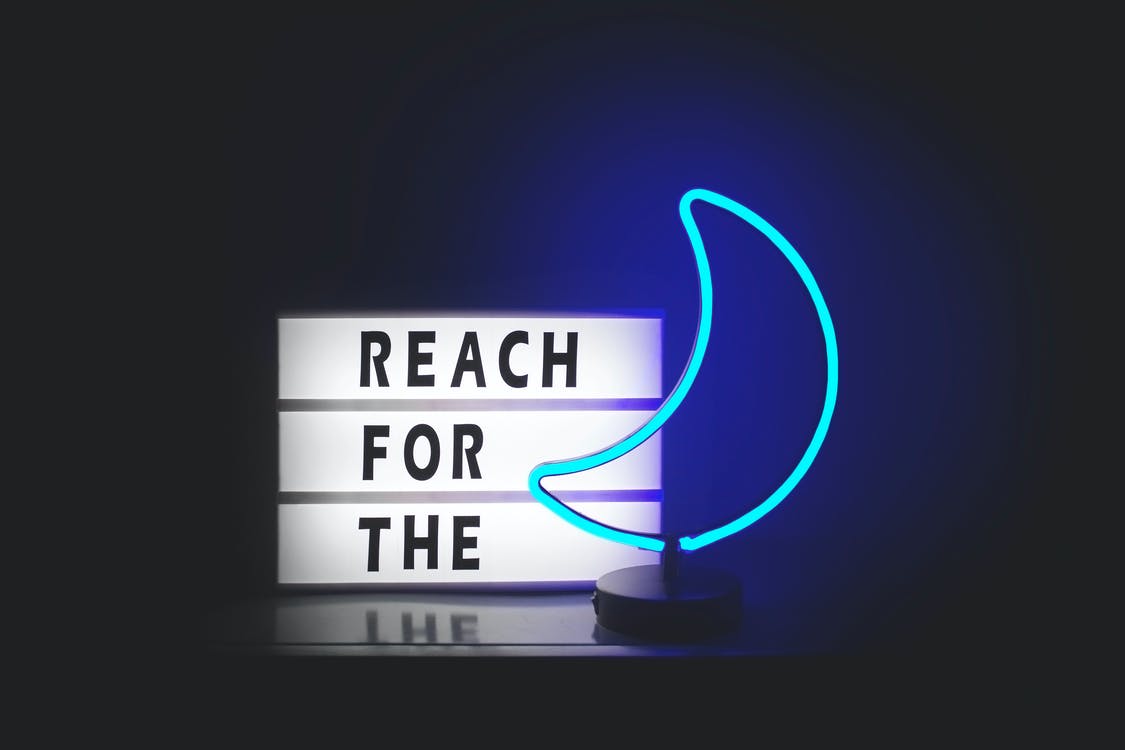Python中的虚拟环境-virtualenv
更低层次: virtualenv
virtualenv 是一个创建隔绝的Python环境的 工具。virtualenv创建一个包含所有必要的可执行文件的文件夹,用来使用Python工程所需的包。
它可以独立使用,代替Pipenv。
通过pip安装virtualenv:
$ pip install virtualenv
测试您的安装:
$ virtualenv --version
基本使用
为一个工程创建一个虚拟环境:
$ cd my_project_folder
$ virtualenv venv
virtualenv venv 将会在当前的目录中创建一个文件夹,包含了Python可执行文件, 以及 pip 库的一份拷贝,这样就能安装其他包了。
虚拟环境的名字(此例中是 venv ) 可以是任意的;若省略名字将会把文件均放在当前目录。
在任何您运行命令的目录中,这会创建Python的拷贝,并将之放在叫做 venv 的文件中。
您可以选择使用一个Python解释器(比如python2.7):
$ virtualenv -p /usr/bin/python2.7 venv
或者使用~/.bashrc的一个环境变量将解释器改为全局性的:
$ export VIRTUALENVWRAPPER_PYTHON=/usr/bin/python2.7
要开始使用虚拟环境,其需要被激活:
$ source venv/bin/activate
当前虚拟环境的名字会显示在提示符左侧(比如说 (venv)您的电脑:您的工程 用户名$) 以让您知道它是激活的。从现在起,任何您使用pip安装的包将会放在 ``venv 文件夹中, 与全局安装的Python隔绝开。
安装
像平常一样安装包,比如:
$ pip install requests
如果您在虚拟环境中暂时完成了工作,则可以停用它:
$ deactivate
这将会回到系统默认的Python解释器,包括已安装的库也会回到默认的。
要删除一个虚拟环境,只需删除它的文件夹。(要这么做请执行 rm -rf venv )
然后一段时间后,您可能会有很多个虚拟环境散落在系统各处,您将有可能忘记它们的名字或者位置。
其他注意事项
运行带 --no-site-packages 选项的 virtualenv 将不会包括全局安装的包。 这可用于保持包列表干净,以防以后需要访问它。(这在 virtualenv 1.7及之后是默认行为)
为了保持您的环境的一致性,“冷冻住(freeze)”环境包当前的状态是个好主意。要这么做,请运行:
$ pip freeze > requirements.txt
这将会创建一个 requirements.txt 文件,其中包含了当前环境中所有包及 各自的版本的简单列表。
您可以使用 pip list 在不产生requirements文件的情况下, 查看已安装包的列表。
这将会使另一个不同的开发者(或者是您,如果您需要重新创建这样的环境) 在以后安装相同版本的相同包变得容易。
$ pip install -r requirements.txt
这能帮助确保安装、部署和开发者之间的一致性。
最后,记住在源码版本控制中排除掉虚拟环境文件夹,可在ignore的列表中加上它。 (查看 版本控制忽略)
本文转载自:https://pythonguidecn.readthedocs.io/zh/latest/dev/virtualenvs.html